

Mint valószínűleg már tudja, ma - 07.29-ig az új Windows 10 hivatalosan is elérhető. A Microsoft, és különösen az operációs rendszer történetében először, az "elérhető" szónak sok különböző dolgot kell jelentnie.
Azok a felhasználók, akiknek a legutóbbi két verziója - a Windows 7 és a 8.1 - törvényes példánya van, ingyenesen kapják a Windows 10 verziót frissítésként közvetlenül a cég szerverein. Mások megvásárolhatnak egy 10-ku-t egy új számítógéppel - például azok, akik előrendeltek egy számítógépet a Dell vagy a HP-től. Mások mások közvetlenül megvásárolhatnak egy operációs rendszer licencelt példányát 5800 rubel áron.
Nem számít, hogyan kap a Windows 10, ha áttér az átmenetre, néhány apró, de fontos kérdéssel foglalkozik majd. Idő megtakarítása érdekében elkészítettem egy gyors útmutatót az első tízbe való átállás megkönnyítésére..
Mire számíthatunk ma?
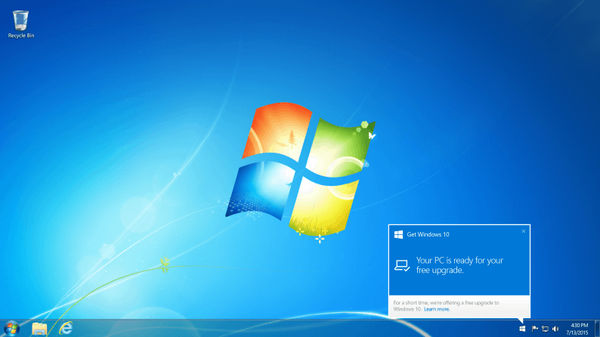
Abban az esetben, ha számítógépe a Windows 7 / 8.1 engedélyezett és aktivált példányát futtatja, akkorra meg kellett volna kapnia a KB3035583 frissítést, és ezzel együtt a képernyő jobb alsó sarkában egy kis „Get Windows 10” ikont. Más szavakkal, a Microsoftnak lehetőséget kellett volna adnia Önnek az új operációs rendszer ingyenes példányának fenntartására. Ha igen, akkor ma (vagy az elkövetkező napokban) rendszer értesítést kap arról, hogy a Windows 10 letöltésre került a helyi meghajtóra, és készen áll a telepítésre.
Felhívjuk figyelmét, hogy ez nem történhet meg ma, azaz július 29-én. Néhány héttel ezelőtt a vállalat figyelmeztette, hogy azok a felhasználók, akiknek garantáltan megkapják a Windows 10-et a hivatalos bevezetés napján, csak az úgynevezett Windows Insider program résztvevői lesznek, akik aktívan részt vesznek az új operációs rendszer tesztelésének folyamatában. Valójában, pontosabban fogalmazva, körülbelül két héttel ezelőtt megszerezték a Build 10240-et (a Windows 10 hivatalos végleges verziója) - egy kicsi, de gyönyörű gesztus a Microsoft-tól az összes "bennfentes" számára..
Más felhasználók, akik előzetesen lefoglalták az ingyenes példányaikat, szakaszosan, sorban kapják meg azokat, amelyekre a vállalat sajnos nem adja meg a pontos dátumot. Mindenesetre minden megtörténik az elkövetkező napokban vagy hetekben. Ha még nem rendelte meg a Windows 10 ingyenes példányát, akkor is megteheti - a promóciós időszak a következő 12 hónapban aktív lesz, azaz 2016.07.29-ig.
A frissítés letöltött és készen áll a telepítésre. Mi lesz a következő??
Maga a frissítési folyamat nagyon egyszerű. A rendszer automatikusan telepíti az összes szükséges összetevőt, és a számítógép többször újraindul. Az összes telepítési és konfigurációs lépés átgondolt, és általában nagyon simán megy - a Microsoft határozottan megérdemli e tekintetben a dicséretet. A befejezés után kap egy teljesen konfigurált és működésre kész új operációs rendszert. Még az asztalon és a tálcán megjelenő ikonok ugyanabban a helyen vannak, ahova a Windows 7 vagy 8 használta. Sőt, az összes telepített programnak és eszköznek jól kell működnie..
Sajnos ez ideális eset. Valószínű, hogy az átmenet után különféle problémák merülnek fel, amelyek közül a legfontosabb a számítógép különféle alkotóelemeinek és perifériáinak illesztőprogramjaihoz kapcsolódik. A legtöbb nagy gyártó előzetesen felkészült a bevezetésre, és máris az új operációs rendszerrel kompatibilis illesztőprogramokat kínál. Az Intel lapkakészleteivel rendelkező processzorok és alaplapok, az NVIDIA videokártyák és az AMD, a Realtek audio- és hálózati megoldásainak tulajdonosainak valószínűleg nem lesznek különleges nehézségeik ebben a tekintetben.
Általában csak a régi vagy egzotikus alkotóelemek okozhatnak fejfájást, de a gyakorlat másként sugallja. Például, ha rendelkezik egy meglehetősen népszerű márkájú (Asus Xonar vagy Creative Sound Blaster) diszkrét hangkártyájával, akkor valószínű, hogy a Windows 10 telepítése után az eszköz nem fog megfelelően működni, vagy korlátozott funkcionalitással rendelkezik..
A probléma megoldásának része a régebbi illesztőprogramok kompatibilis verziójának telepítése - például sok Xonar termék viszonylag jól működik a Windows 10 alatt, a Windows 8 illesztőprogramjaihoz, és minden funkcióval rendelkezik. A Creative segítségével a dolgok kissé rosszabbak, és termékeik tulajdonosainak valószínűleg jobb, ha egy vagy két hónapot várnak az átmenetre, amíg a cég kiadja a megfelelő illesztőprogramokat. Pontosan ellenőrizheti, hogy a Creative mikor tervezi kiadni a hangkártya kompatibilis illesztőprogramját a cég hivatalos webhelyén.
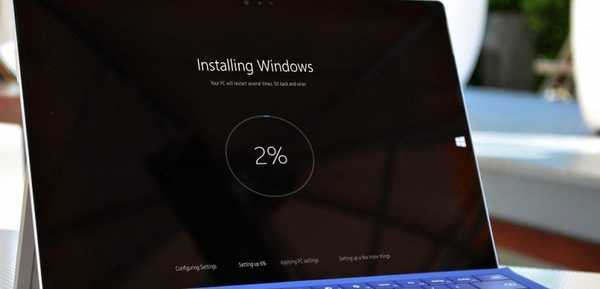
Figyelemre méltó, hogy a mobiltelefon-használók, különösen az új és a legutóbbi generációkból, nagyrészt mentesek az ilyen kompatibilitási problémáktól. Ez különösen igaz azokra az emberekre, akik előre telepített Windows 7 vagy 8 laptopot vásároltak. A Microsoft állítása szerint ilyen esetekben szinte garantált a teljes kompatibilitás, azaz ha a számítógép probléma nélkül működik a 7. vagy 8. verzióval, akkor nagyszerű érzés lesz egy 10 Coy. Mielőtt rákattintana a „Frissítés indítása” gombra, azt tanácsolom, hogy keresse fel a laptop gyártójának hivatalos weboldalát, és ellenőrizze, hogy kifejezetten az Ön modelljéről beszél-e a Windows 10-re való váltás tekintetében..
Telepítés után
Lehet, hogy ebben a pillanatban néhányan kíváncsi: "Miért frissítsen? Nem jobb a tiszta telepítést végrehajtani?" Igen, általában ez a legjobb lehetőség, amely kevésbé valószínű, hogy nehézségekbe ütközne, amelyeket az inkompatibilis szoftver okoz. A Windows 7 vagy 8 legális példányainak felhasználói számára azonban a frissítés az egyetlen módja az operációs rendszer aktiválásának. Frissítéskor a Windows 10 nem igényel kulcsot, és a befejezés után az új operációs rendszer teljesen működőképes, licencelt példányával fog rendelkezni..
Itt van egy fontos pontosítás: ha van egy Windows 7 vagy 8.1 otthoni kiadása egy nyelvre, akkor a frissítés után a Home verziója lesz, de csak a Windows 10. Ennek megfelelően a Windows 7/8 Pro átalakul Windows 10 Pro.
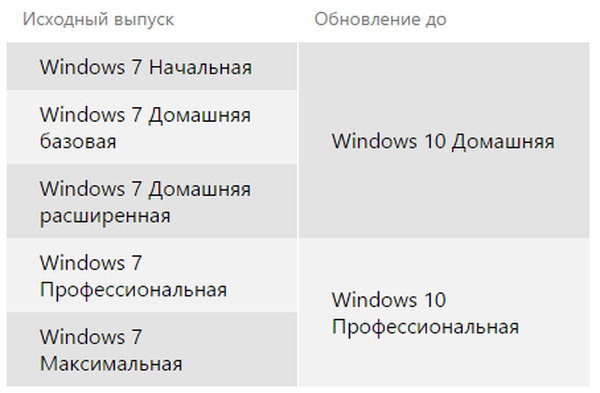
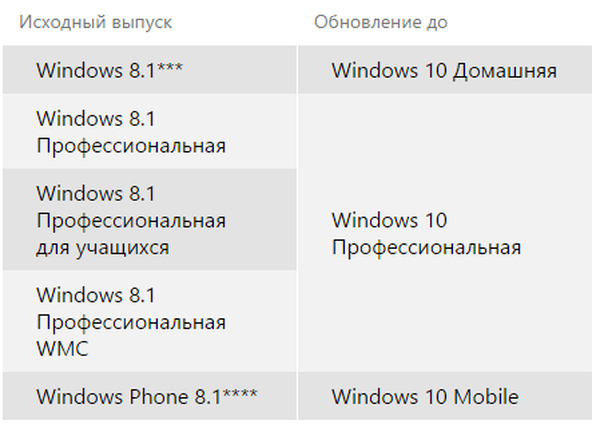
Ha továbbra is ragaszkodik a telepítéshez, akkor a frissítés befejezése után nyissa meg a Beállítások alkalmazást, ugorjon a Frissítés és biztonság szakaszra -> Visszaállítsa és állítsa vissza az operációs rendszert (Helyezze vissza a számítógépet az eredeti állapotába). Ez a művelet a Windows 8 felhasználóinak jól ismert, mivel debütált benne. A gyakorlatban az újraindítás teljesen helyettesíti a hagyományos újratelepítést, amely a telepítő adathordozó használatából és a lemez formázásáról szól.
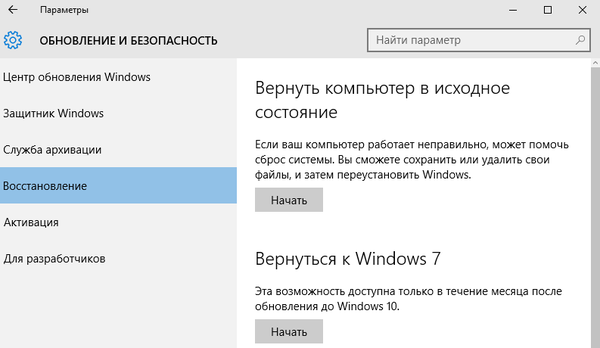
A hagyományosan gondolkodó emberek letölthetik a rendszer képfájlját (ISO), és tárolhatják egy külső adathordozóra - DVD-re vagy USB-meghajtóra. Ezután, ha kívánja, elindíthatja a számítógépet, és végrehajthatja a tiszta telepítést (azonban nem tudom garantálni, hogy ebben az esetben az aktiválás nem sikerül), vagy bármilyen probléma esetén felhasználhatja a Windows 10 karbantartására és helyreállítására..
Biztonsági óvintézkedések
Mint már említettem, a Microsoft megpróbálta a lehető legegyszerűbben és zavartalanul átmenni a Windows 10-re. A problémákat és nehézségeket azonban nem zárják ki. Ezért ha számítógépet használ küldetés-kritikus alkalmazásokkal való együttműködésre, és értékes információkat tárol rajta a frissítési folyamat megkezdése előtt, készítsen biztonsági másolatot az összes fájlról megbízható külső adathordozón..
Ezen kívül nem javaslom, hogy "siess a medencébe a fejeddel". A Windows 10 sokkal hasonlít a Windows 7-hez és különösen a Windows 8-hoz, de számos újítást is tartalmaz a felület lehetőségei és a rendszer funkciói szempontjából. Tehát ha nem tapasztalt felhasználó, akkor jó lenne, ha először részletesen megismerné őket: a frissített Start menü, az Internet Explorer helyett az új Edge böngésző, az úgynevezett univerzális alkalmazások, a virtuális asztali támogatás és az átfogó keresési lehetőségek, a beleértve a Cortana hangsegédet.
Számunkra, orosz felhasználók számára ez utóbbi valószínűleg nem lesz különös érdeklődés, legalábbis először. Jelenleg a Cortana nem támogatja a Windows 10 lokalizált verzióját, és nem érti oroszul, tehát ha a telepítési folyamat során kiválasztja a helyi regionális beállításokat, akkor egyszerűen nem lesz aktív, és nem lesz elérhető a keresési mezőben.
Abban az esetben, ha angolul vagy valamelyik másik támogatott nyelvvel "rajta" van, akkor természetesen kipróbálhatja a hang navigáció és a keresés izgalmas új funkcióit. Csak meg kell változtatnia a regionális beállításokat a rendszerbeállításokban. Ehhez jobb az USA vagy Nagy-Britannia régióját választani.
És bár megérti az új rendszert, minden bizonnyal észre fogja venni, hogy sok szokásos paraméter most új helyeken és új nevekkel rendelkezik. A Windows 8 felhasználói sok mindent megismernek, de ha a Windows 7-et használta, készüljön fel arra, hogy fordítson egy kicsit több időt az új felületen a munka felépítésének és alapelveinek megértésére..
Remek napot!











